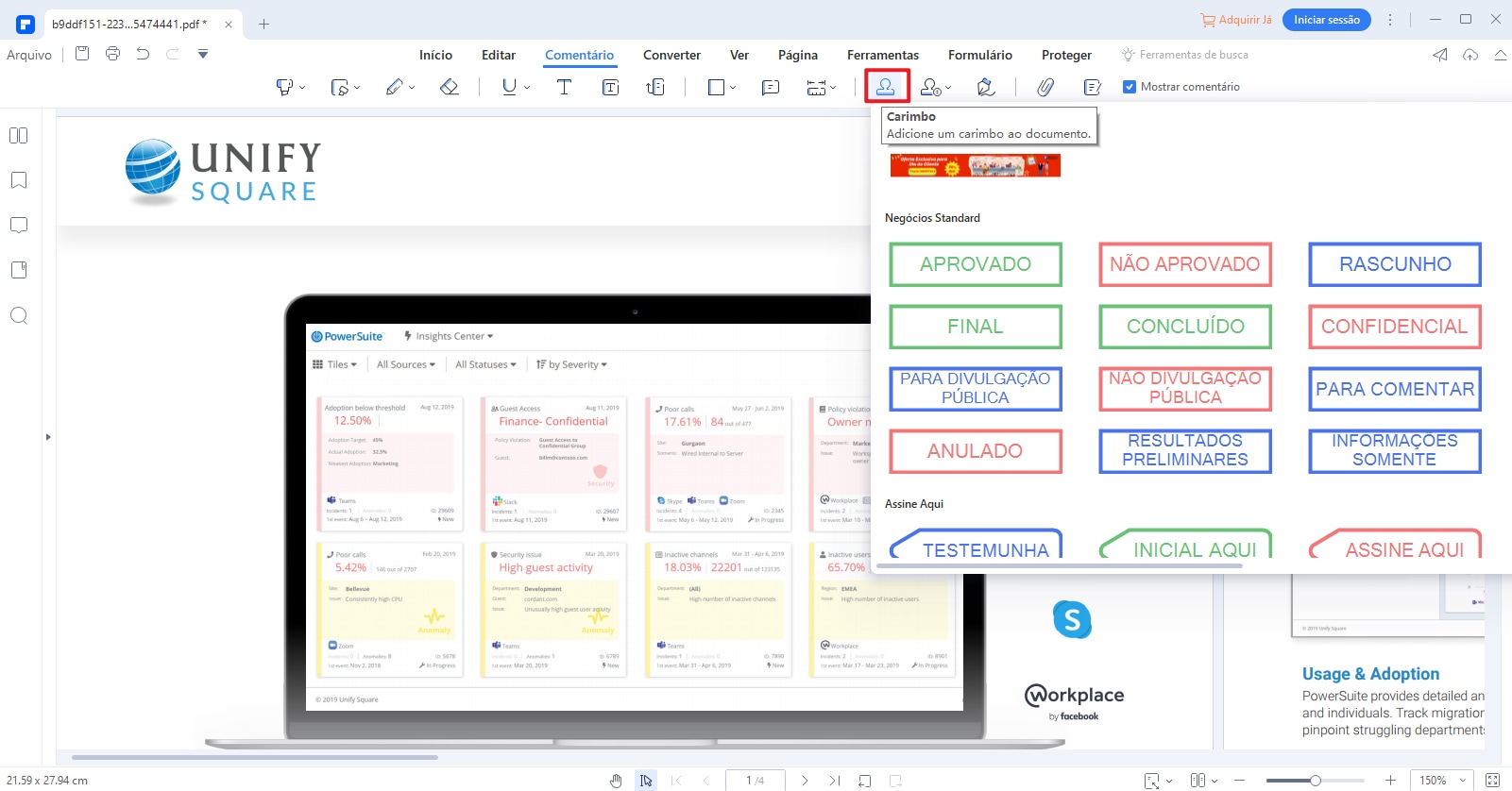Quando se fala de assinaturas, a sua assinatura deve respeitar alguns aspetos para fazer algum sentido. Por exemplo, uma assinatura com estilo e curta do meu nome é muito melhor do que uma assinatura longa do meu nome, visto que isso destrói o propósito da assinatura. Mesmo que eu tenha um nome longo, por exemplo, é importante fazer uma assinatura curta e com estilo do meu nome , visto que tem mais valor.
Fazer Assinatura Curta e com Estilo do Meu Nome Online
E se quiser fazer uma assinatura curta e com estilo do seu nome ou fazer uma assinatura com estilo ou uma combinação de ambos os aspetos? Não há melhor forma de fazer uma assinatura curta e com estilo para um nome do que utilizando uma boa ferramenta de assinaturas para a desenhar. A melhor ferramenta para este propósito é o Wondershare PDFelement Cloud e PDFelement Sign. É importante notar que o PDFelement Sign é uma plataforma de assinaturas profissional que oferece a oportunidade de assinar o seu nome nos seus documentos a partir de qualquer local ou dispositivo, de forma fácil e segura.
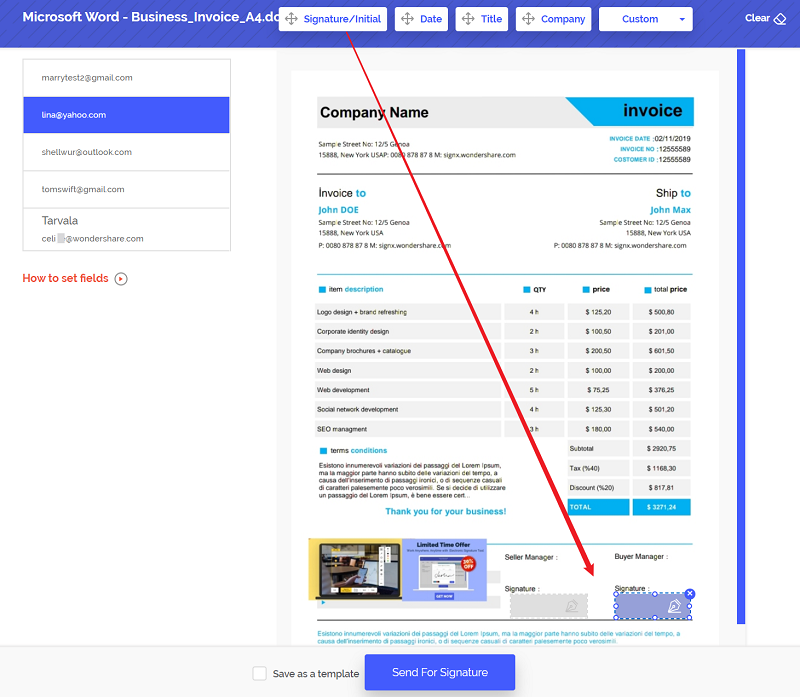
Com o PDFelement Sign, pode sempre assinar com a assinatura curta e com estilo do seu nome de um modo que vai amar. Vai ter a oportunidade de desenhar a sua assinatura com qualquer estilo e fonte à sua escolha e isto é muito fácil de fazer. Os passos seguintes devem ser aplicados para criar uma assinatura curta do seu nome ou uma assinatura com estilo do seu nome, utilizando o PDFelement Sign. Por favor, siga os passos em baixo para criar uma assinatura curta e com estilo do seu nome:
1. Aceda ao website do PDFelement Sign para se registar na plataforma PDFelement Sign, para que possa utilizar a plataforma.
2. Depois do registo, clique em "Iniciar Assinatura de Documento". Depois clique em "Carregar Documento" . Marque "Preciso de assinar o documento" e depois em "Seguinte".
3. Depois, Arraste e Largue a "Assinatura/Rubrica" para qualquer documento que deseje assinar com a sua assinatura curta e com estilo e clique em "Seguinte". Marque a caixa "Concordo com o uso de registos eletrónicos e a divulgação da minha assinatura". Clique em "Continuar". Clique no campo de assinatura para exibir um pop-up que diz "Criar Assinatura ou Iniciais".
4. Desenhe a assinatura curta e com estilo online que deseja no documento e depois clique em "Submeter Assinatura" para terminar o processo. Assim, assinou o documento utilizando uma assinatura curta e com estil.
Assine de Forma Curta e com Estilo do Meu Nome Off-line
Um dos fatores mais importantes ao criar uma assinatura curta e com estilo é a facilidade ou dificuldade ao criar a assinatura. Com uma interface de utilizador altamente intuitiva, o PDFelement oferece ferramentas de criação de assinatura simples. O PDFelement é uma ferramenta grátis, flexível e fiável para criar assinaturas concisas. Pode utilizar este programa em praticamente qualquer dispositivo e isso implica que possa assinar documentos com uma assinatura com estilo e curta em viagem, em casa, no trabalho e em qualquer outro sítio.
Aspetos da Assinatura e outros aspetos chave:
- Funções Fiáveis da Assinatura: Permite aos utilizadores, quer sejam amantes de tecnologia, quer não, anexar a sua assinatura digital a ficheiros
- Funções de Criação e Preenchimento de Formulários: Criar, preencher e assinar formulários PDF, tudo numa só interface
- Tecnologia OCR: Replicar os dados e texto de imagens digitalizadas para ficheiros editáveis
- Elaborar Tutoriais: Os novos utilizadores podem facilmente aprender a usar a coleção de ferramentas da app seguindo os tutoriais
- Apoio ao Cliente Altamente Disponível: Todos os utilizadores do PDFelement podem ter acesso a apoio ao cliente fiável para obterem ajuda a resolver quaisquer possíveis dificuldades
- Funções de Processamento de Lotes: Pode ser utilizado por utilizadores individuais e empresas para seguirem de forma rápida a implementação de alterações em vários documentos de uma só vez
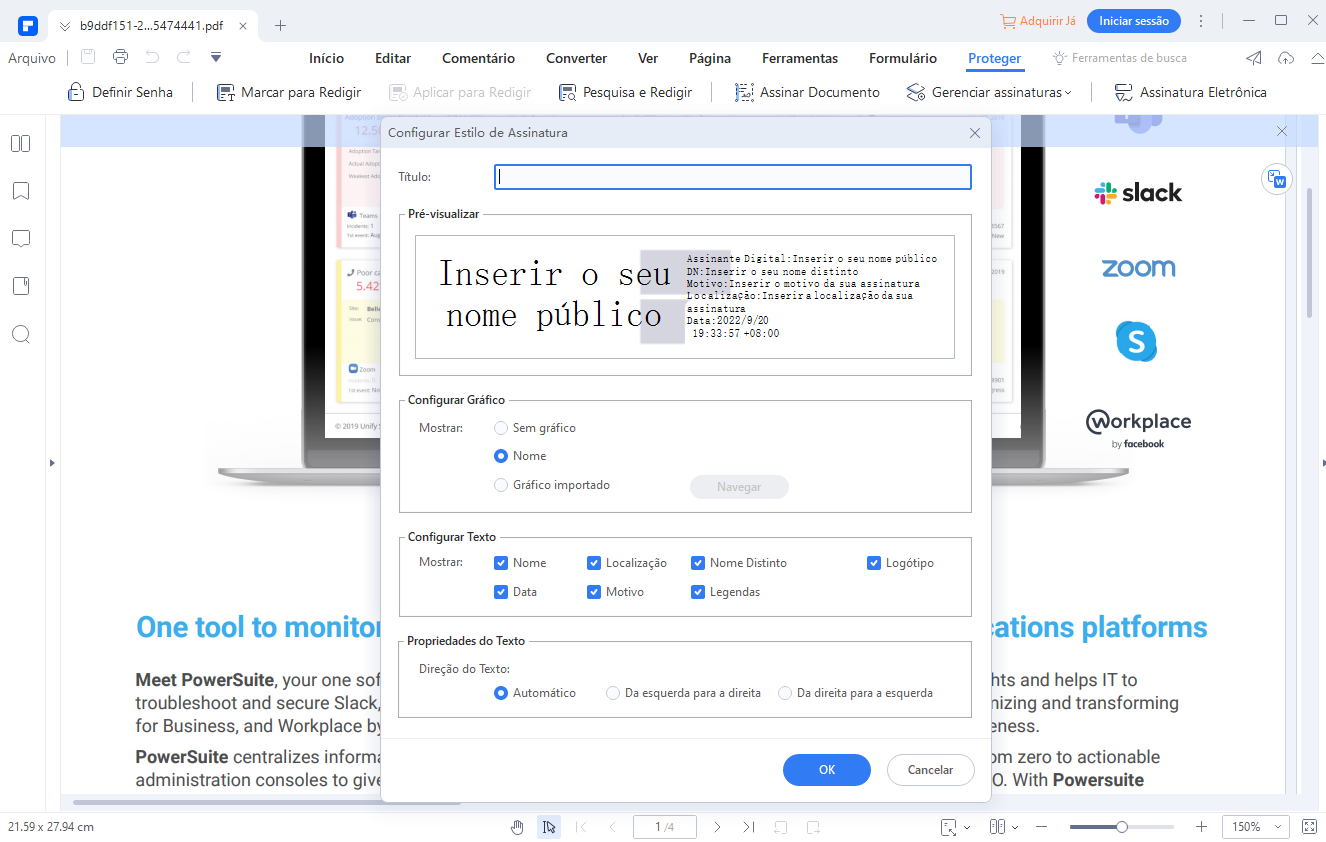
Passos para Tornar o meu Nome numa Assinatura com Estilo
1. Abrir o ficheiro a que deseja anexar uma assinatura curta e com estilo do seu nome no PDFelement e clicar no botão "Abrir PDF" no ecrã inicial da app.

2. É aqui que pode escolher qual das suas assinaturas com estilo quer anexar ao documento selecionado. Note que se ainda não tem um ficheiro de imagem da assinatura com estilo que deseja utilizar, é importante que o faça antes de continuar com este passo. Agora, escolha o menu "Comentário" e depois "Gerenciar Carimbo". Posteriormente, escolha a imagem da assinatura que deseja utilizar.
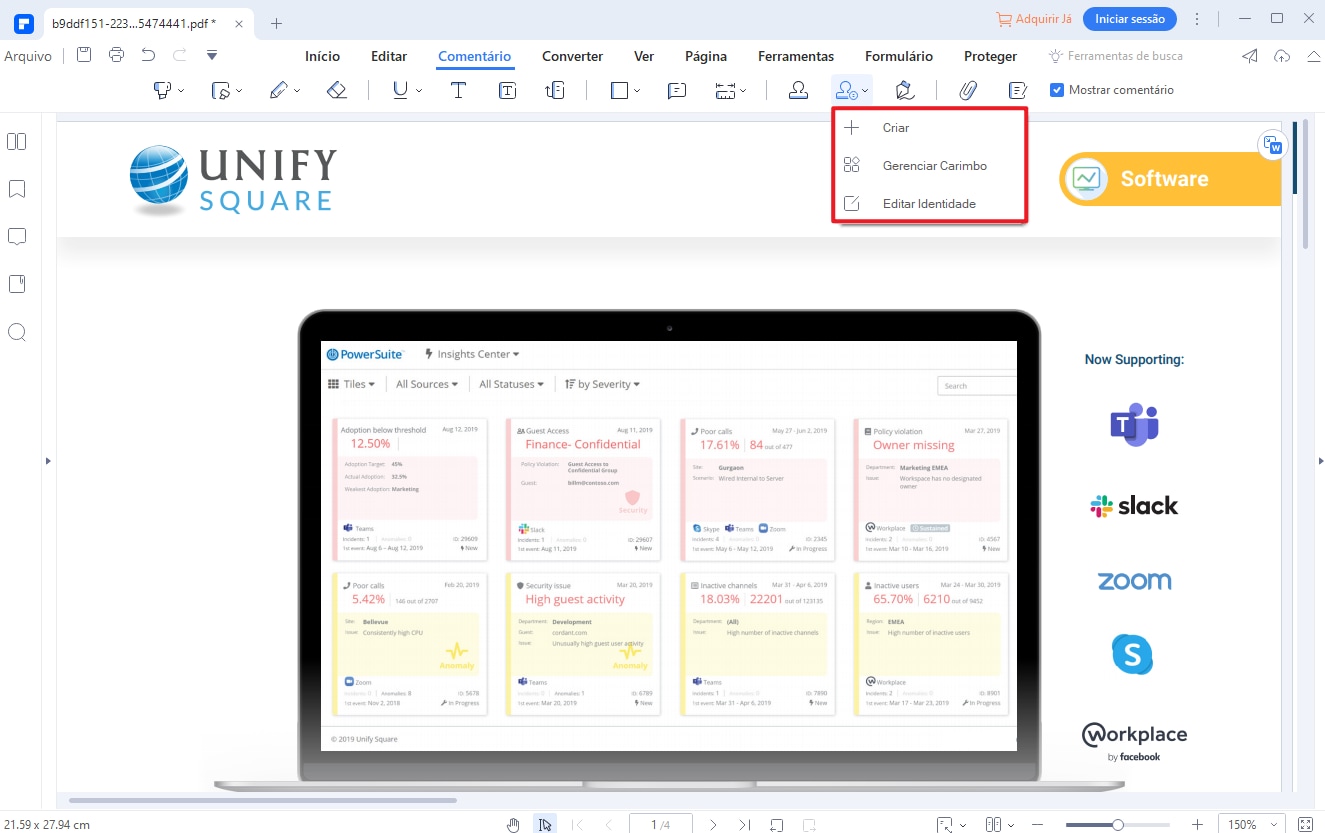
3. Por fim, selecione "Carimbo" e depois selecione a assinatura com estilo que deseja. Seguidamente, arraste e largue a assinatura na área designada para assinar o seu ficheiro.